
Ajouter des illustrations au contenu dans Apple Music sur Windows
Les morceaux, albums et clips vidéo achetés dans l’iTunes Store ou téléchargés à partir d’Apple Music sont assortis d’une illustration. Vous pouvez également ajouter vos propres illustrations à tout morceau ou autre élément inclus dans votre bibliothèque.
De nombreux types de fichiers d’image fixe sont acceptés, parmi lesquels JPEG, PNG, GIF, TIFF et Photoshop. Vous devez convertir les fichiers WAV en un autre format avant de pouvoir y ajouter une illustration.
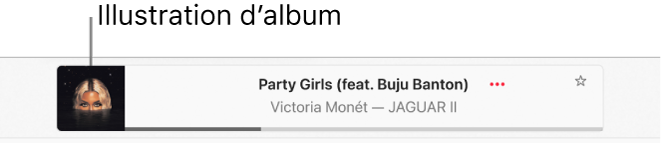
Vous pouvez également modifier l’illustration de toute playlist de votre bibliothèque.
Ajouter des illustrations à des fichiers audio et vidéo
Dans lʼapp Apple Music
 sur votre ordinateur Windows, sélectionnez Morceaux dans la barre latérale.
sur votre ordinateur Windows, sélectionnez Morceaux dans la barre latérale.Sélectionnez le bouton Plus
 dʼun morceau, choisissez Propriétés, sélectionnez Illustration, puis effectuez lʼune des opérations suivantes :
dʼun morceau, choisissez Propriétés, sélectionnez Illustration, puis effectuez lʼune des opérations suivantes :Sélectionnez Ajouter une illustration, sélectionnez un fichier d’image, puis sélectionnez Ouvrir.
Faites glisser le fichier image dans la zone d’illustration.
Modifier l’illustration d’une playlist
Vous pouvez personnaliser toute playlist en y ajoutant votre propre illustration.
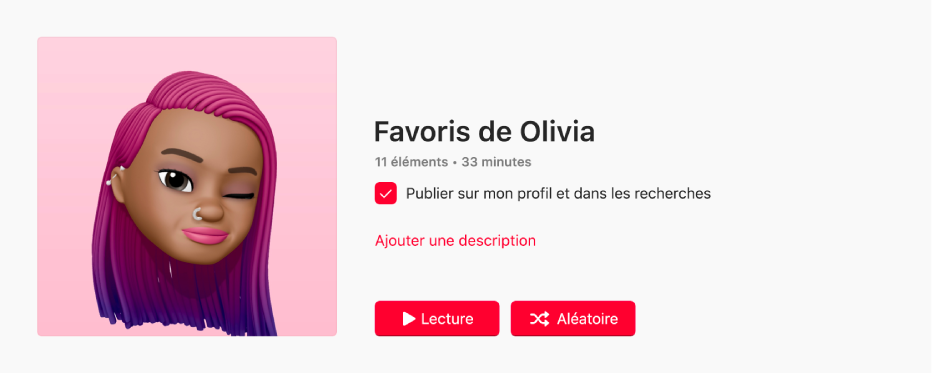
Dans lʼapp Apple Music
 sur votre ordinateur Windows, sélectionnez une playlist dans la barre latérale.
sur votre ordinateur Windows, sélectionnez une playlist dans la barre latérale.Sélectionnez le bouton Modifier
 , puis effectuez l’une des opérations suivantes :
, puis effectuez l’une des opérations suivantes :Sélectionnez le bouton Ajouter
 , puis choisissez un fichier d’image ou un élément de votre photothèque.
, puis choisissez un fichier d’image ou un élément de votre photothèque.Sélectionnez l’une des options de couverture (déplacez-vous vers la gauche ou la droite pour afficher d’autres choix).
Sélectionnez OK.